u启动重装系统步骤win10-U启动重装系统步骤win10
发布时间:2025-06-25 10:39:52
u启动重装系统步骤win10。U盘本身不具备系统引导功能,更不能自动运行安装程序。实际上,U盘真正发挥作用的前提,是通过专业工具将它“变身”为一个可引导的启动设备。这个过程不仅仅是复制系统镜像那么简单,还包括格式化U盘、写入WinPE操作环境、部署安装工具等技术细节。如果你还不会重装系统的话,今天一起就来学习U启动重装系统步骤win10。

一、u盘装系统所需工具
系统版本:win10专业版
装机工具:电脑店u盘启动盘制作工具(点击红字下载)
二、u盘装系统前期准备
1、在进行系统重新安装之前,建议先记录当前系统的各项配置和设置,包括网络参数、安全设置、软件偏好、以及个性化设置等信息。这个备份可以帮助您在完成重装后更迅速地将系统还原到之前的状态。
2、收集驱动程序和安装文件:在重装系统后,你需要重新安装各种驱动程序和软件。为了节省时间和便捷性,提前收集所需的驱动程序和常用软件的安装文件。
3、下载系统镜像:搜索【msdn我告诉你】-点击【操作系统】选择所对应的Windows-点击【详细信息】并复制下载链接-黏贴链接在下载软件上即可下载。
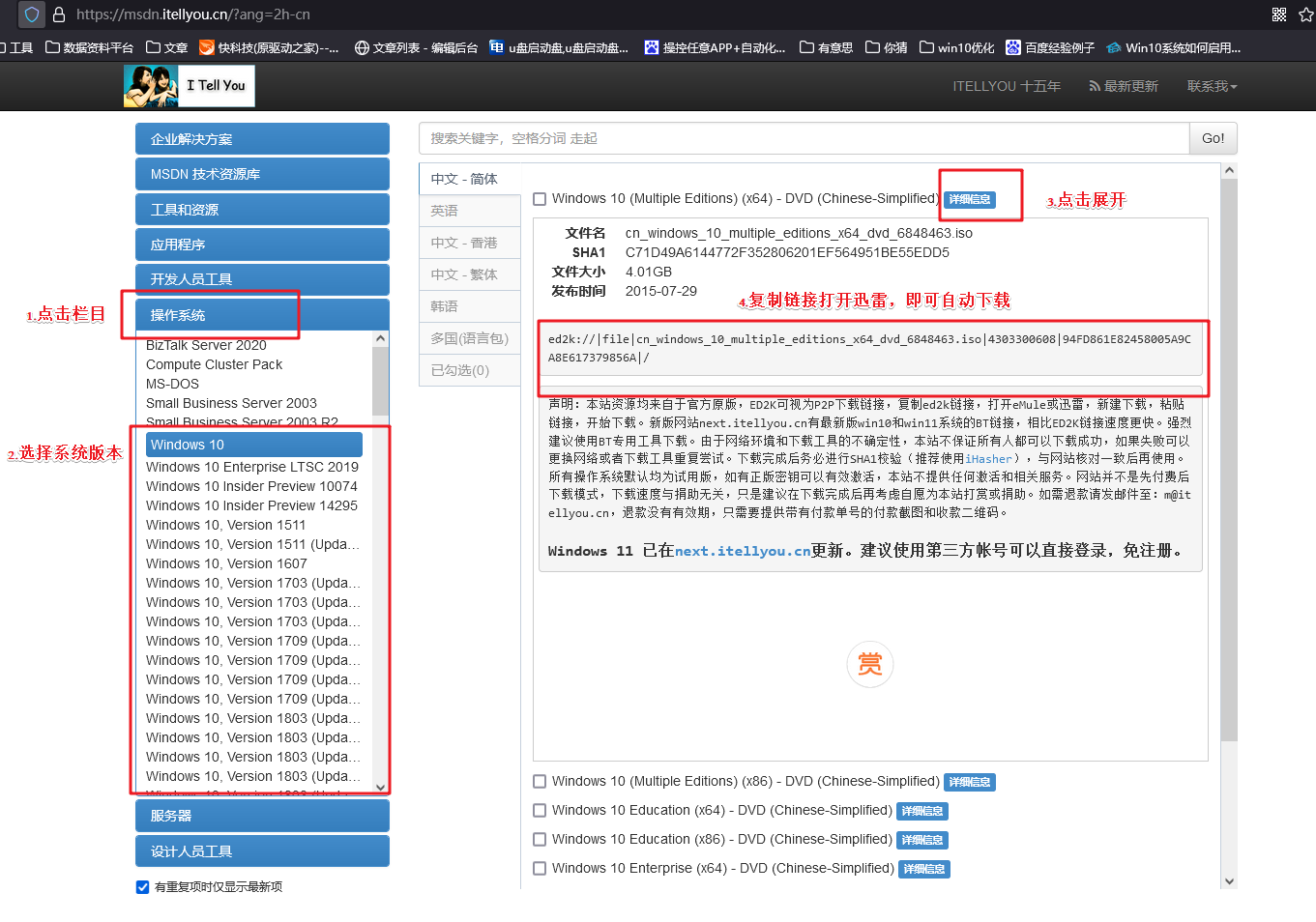
三、u盘装系统教程
1、制作u盘启动盘
a. 进入电脑店的官网下载u盘启动盘制作工具,切换到【下载中心】,点击【立即下载】。
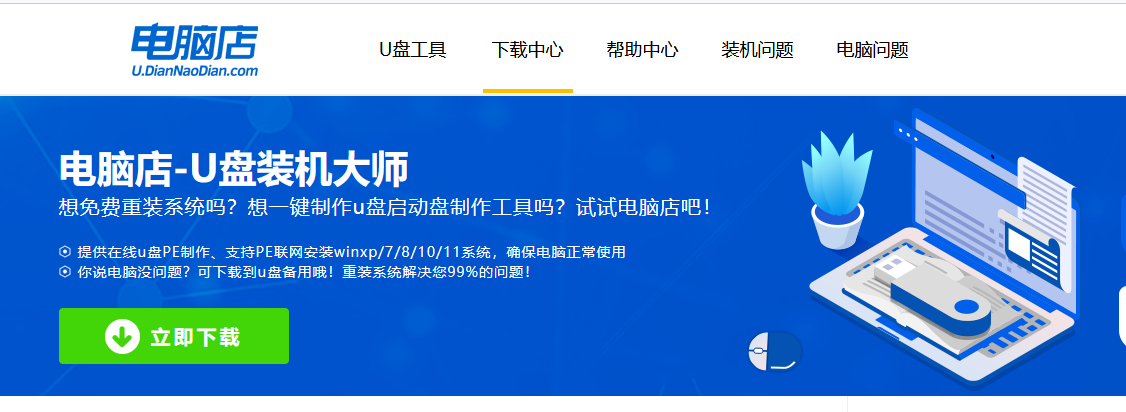
b. 下载后解压,打开工具,插入u盘连接电脑。
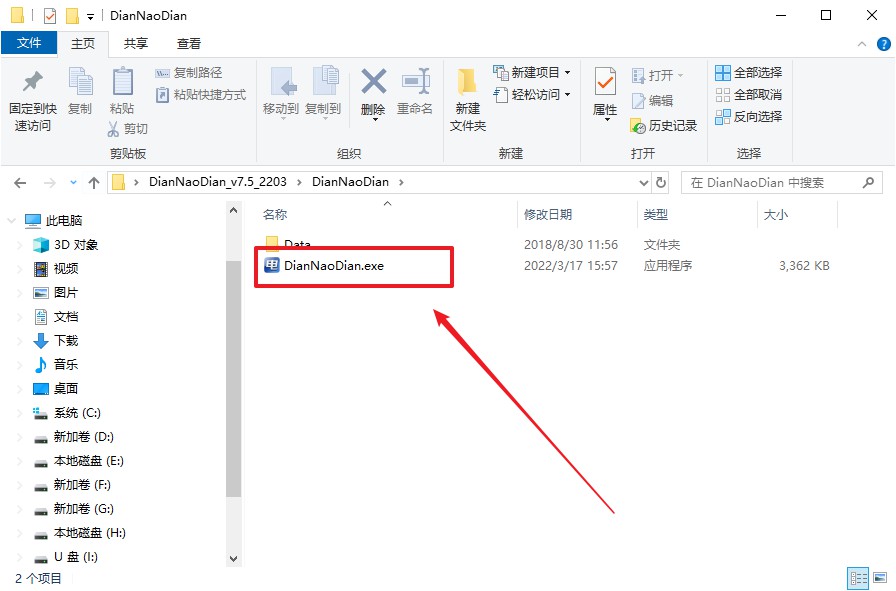
c. 在界面中选择u盘设备,设置启动模式和分区格式,点击【全新制作】。设置如下图所示:
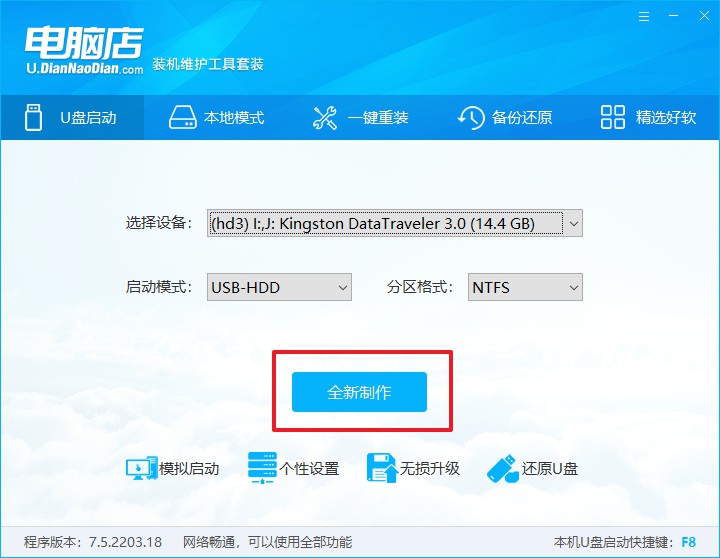
d. 制作成功后会有弹窗提示,接下来大家就可以开始使用u盘启动盘了!
2、BIOS设置u盘启动
a. 进入电脑店官网,首先查询好u盘启动快捷键,输入电脑类型和品牌即可查询。
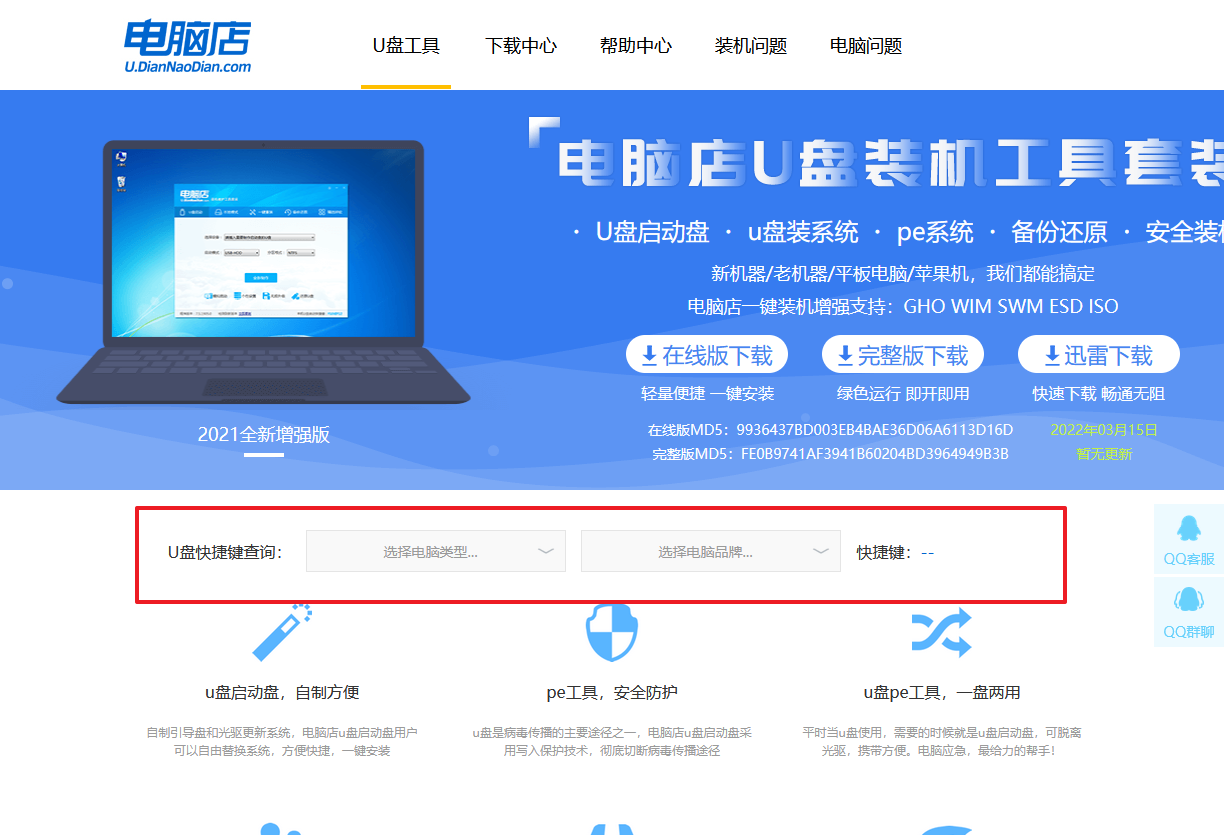
b.重启电脑,不间断按u盘启动快捷键,即可弹出启动设备菜单窗口。
c.在弹出的窗口中选择u盘选项,回车即可。
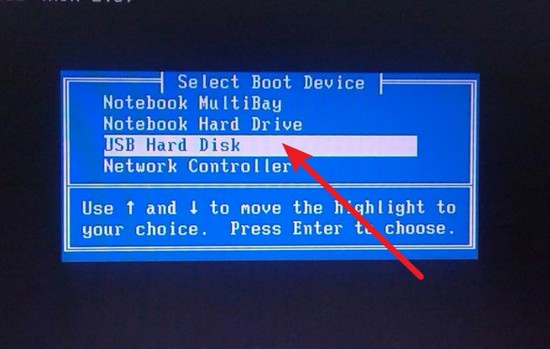
d. 接下来就会进入到电脑店winpe界面,选择第一项回车即可进入PE系统。
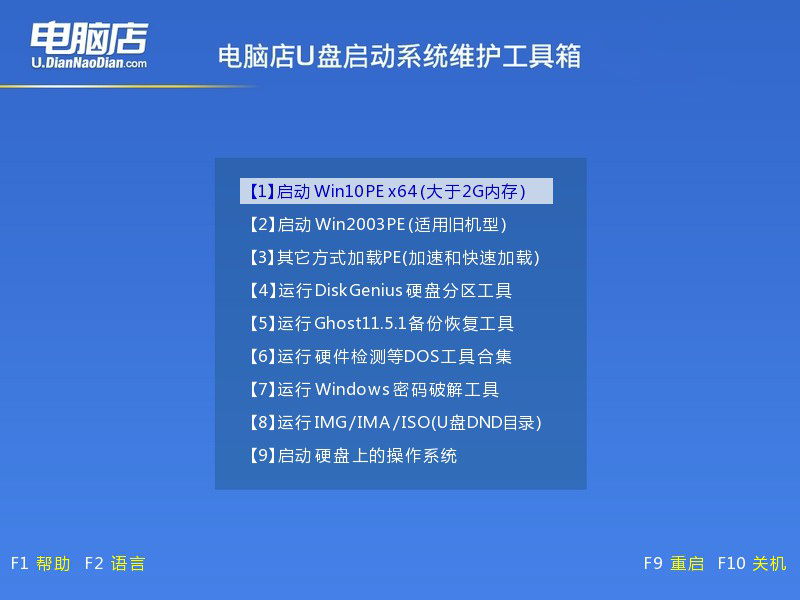
3、u盘装系统
a. 在pe系统中,打开电脑店winpe一键装机这个软件,即可开始重装操作。
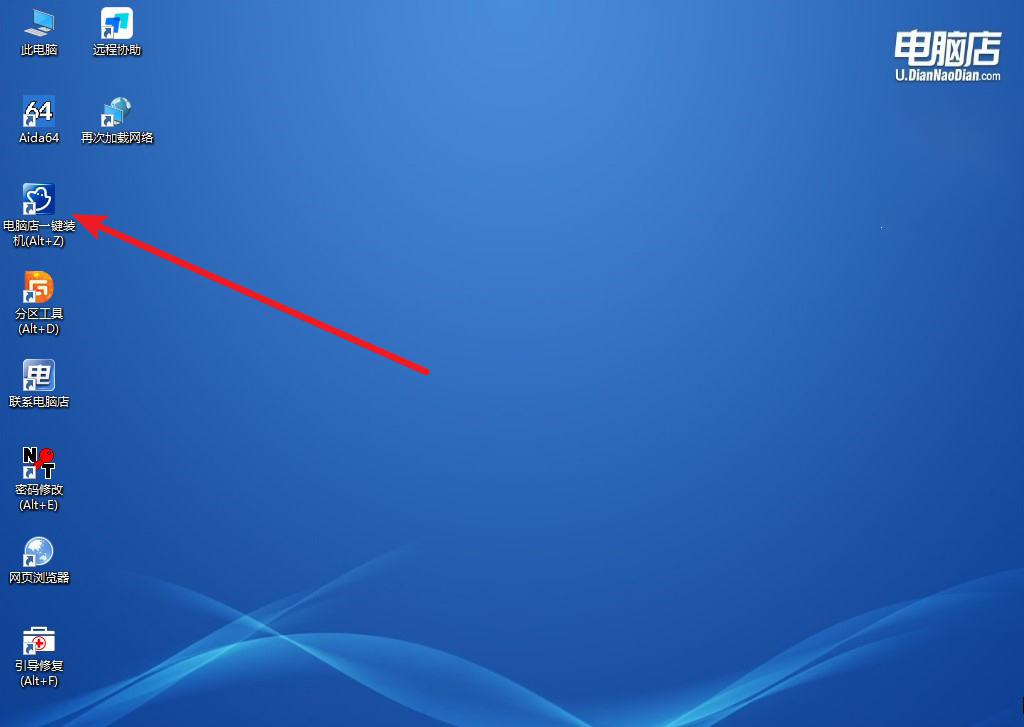
b. 点击【打开】选择已下载的镜像系统,注意勾选安装盘符,最后点击【执行】即可开始下一步。
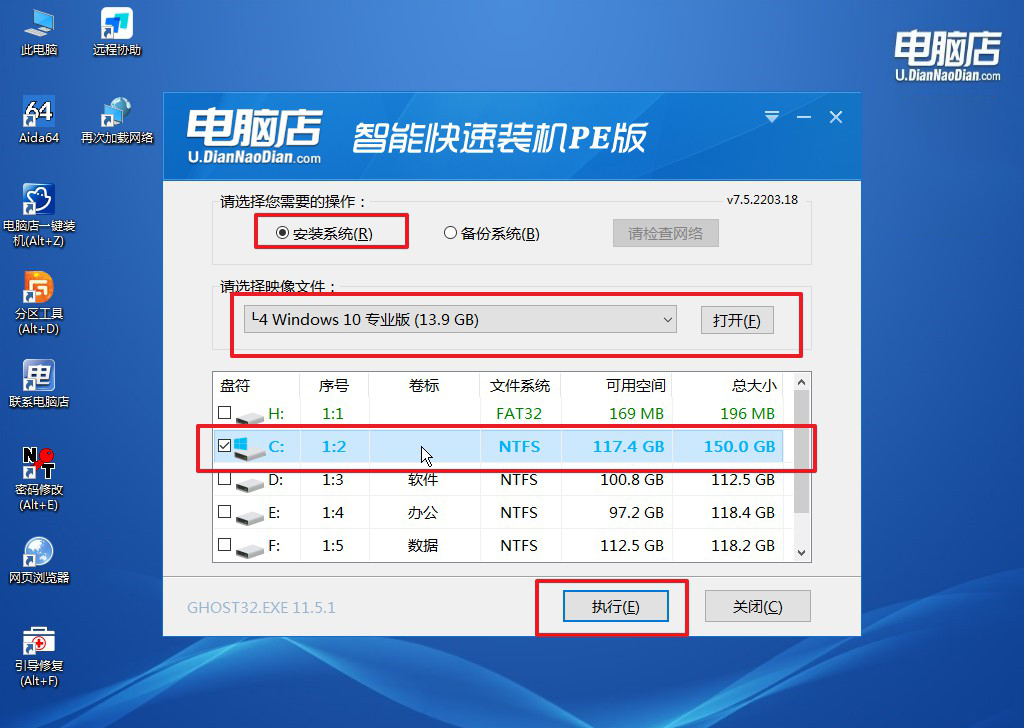
c. 默认还原设置,勾选【完成后重启】,接下来就是等待安装完成了。
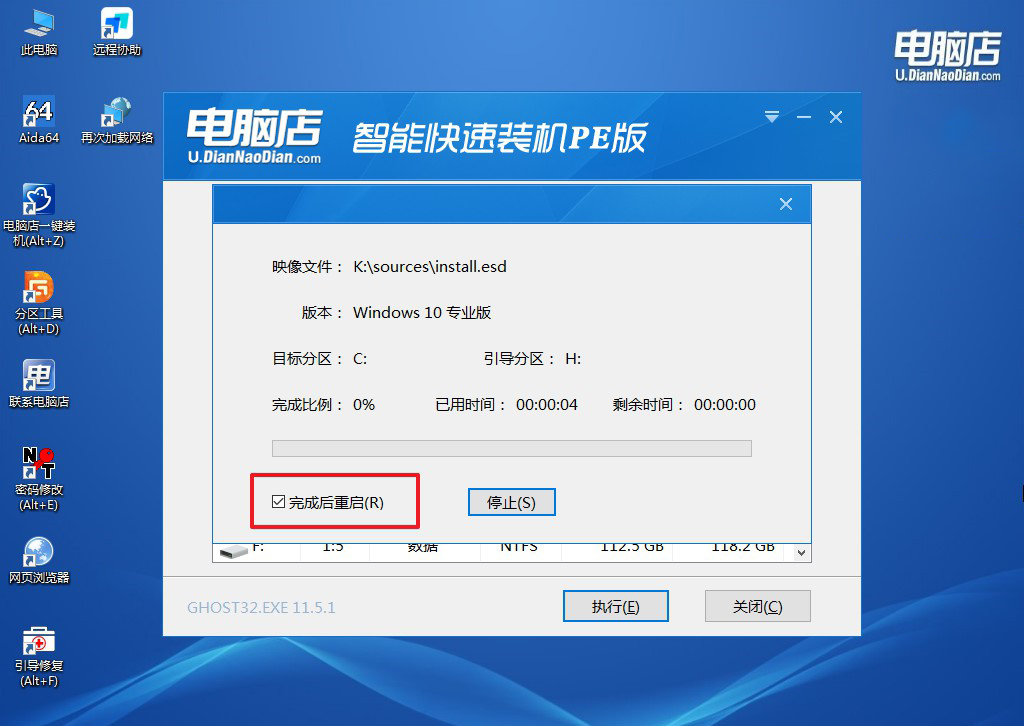
d、等待安装部署完成,进入系统桌面。
四、u盘装系统相关内容
重装系统需要多少钱
1、自主重装系统(免费)
适用场景:用户具备基础操作能力,可自行制作U盘启动盘或使用一键重装工具。需注意下载正版系统镜像,避免捆绑恶意软件。
成本:时间成本为主,金钱成本几乎为0(U盘可重复使用)。
2、电脑店/第三方服务商收费
主流价格:30-50元(常见于三四线城市或街边电脑店)。
高端定价:部分繁华地段或连锁店可能收50-100元,但超过100元通常被认为是“不合理”。
差异原因:店铺租金、人工成本、地域消费水平影响定价。
上门服务:部分商家提供上门服务,费用包含上门费(20-50元)+ 重装费(30-80元),总费用约50-130元。
三、官方售后服务
品牌电脑保修期内:部分品牌(如联想、戴尔)在保修期内可能免费提供系统重装服务。
若超出保修期,费用较高(如三星起步价120元)。
官方授权网点:价格通常高于普通电脑店,例如工费+系统重装费约150-200元。
上面的操作,就是本次U启动重装系统步骤win10的内容了。总的来说,我们需要借助工具(比如电脑店)来完成这个“启动盘制作”过程。之后才是设置U盘启动顺序、进入PE系统、选择系统镜像、正式开始安装。很多用户正是因为忽略了前期准备,才导致U盘启动失败。

